Comment créer une story Facebook

Les stories Facebook peuvent être très amusantes à réaliser. Voici comment vous pouvez créer une story sur votre appareil Android et votre ordinateur.

De nos jours, les gens veulent une plateforme plus sécurisée et protégée lorsqu'ils surfent sur le net. La Fondation Mozilla, en tant que société de logiciels de premier plan, a décidé d'embrasser cette tendance en publiant Firefox Focus.
Firefox Focus est un navigateur Web léger et open source bloquant les traqueurs mobiles initialement conçu pour les appareils iOS. Il est désormais disponible pour les systèmes Android et iOS. Firefox Focus est souvent considéré comme une alternative incontournable pour les personnes qui ont besoin d'un espace sûr tout en s'engageant dans des activités en ligne. Cela est particulièrement vrai s'ils peuvent potentiellement compromettre les informations sensibles des utilisateurs lors de la conduite des affaires, par exemple, les services bancaires en ligne.
Firefox Focus protège votre navigateur contre les attaques malveillantes, en bloquant les trackers en ligne qui peuvent surveiller vos déplacements sur Internet. Lorsqu'un tiers suit votre activité, il peut utiliser les informations recueillies à des fins publicitaires, ou pire, il peut voler vos données personnelles pour vous nuire directement. L'une des choses que Firefox Focus fait pour lutter contre cela est d'empêcher les utilisateurs d'accéder à des sites frauduleux. De cette façon, moins de personnes sont victimes d'escroqueries.
De plus, le navigateur Firefox Focus peut potentiellement améliorer votre vitesse de navigation. Le navigateur bloque les publicités, les analyses et les trackers sociaux qui peuvent utiliser votre bande passante Internet.
Comment définir Firefox Focus comme navigateur Web par défaut dépend de la version d'Android que vous utilisez. Nous commencerons à expliquer cela en passant des logiciels les plus récents aux modèles de logiciels plus anciens.
Ouvrez l' application Firefox Focus installée .
Appuyez sur l' icône Plus d'options dans le coin supérieur droit de l'application et sélectionnez Paramètres .
Choisissez l' option Général .
Appuyez sur Définir le navigateur par défaut de Firefox Focus . Vous serez redirigé vers l'application Paramètres.
Dans l'application Paramètres, sélectionnez l' application Navigateur et choisissez Firefox Focus .
Ouvrez votre application Paramètres et choisissez Applications et notifications . Cette option peut apparaître sous forme d' applications ou d' applications selon l'appareil Android que vous utilisez.
Appuyez sur Avancé , puis sélectionnez Applications par défaut .
Choisissez l' application Navigateur pour appliquer un navigateur par défaut.
Appuyez sur Firefox Focus .
Pour les anciens Android, définir un navigateur par défaut est plutôt compliqué. Pour commencer, vous devez d'abord "annuler les paramètres par défaut" du navigateur par défaut actuel. Il s'agit généralement du navigateur intégré ou de l'application Internet.
Accédez à votre application Paramètres et sélectionnez Applications . Il peut également être appelé Applications ou Gestionnaire d'applications sur certains appareils Android.
Allez dans l' onglet Tout .
Appuyez sur votre navigateur par défaut actuel. Comme mentionné précédemment, il s'agit généralement du navigateur intégré ou de l'application Internet.
Une fois que vous êtes allé dans le menu Informations sur l'application, appuyez sur le bouton Effacer les paramètres par défaut . Si le bouton Effacer les paramètres par défaut est grisé, il est fort probable qu'aucun autre navigateur n'est installé ou que le navigateur actuel n'est pas défini par défaut (par exemple, vous avez oublié que vous avez déjà défini un autre navigateur par défaut). Assurez-vous d'avoir déjà installé Firefox Focus sur votre téléphone et/ou essayez d'appuyer sur le bouton Effacer les paramètres par défaut pour les autres navigateurs installés.
Les étapes préliminaires sont faites. Ensuite, vous devez définir Firefox Focus comme navigateur par défaut.
Ouvrez n'importe quel lien. L'un des moyens les plus simples de le faire est d'accéder à votre application de messagerie et de cliquer sur l'un des liens joints à un e-mail. N'oubliez pas de cliquer sur les liens provenant d'une source fiable.
Si vous avez correctement appuyé sur le bouton Effacer les paramètres par défaut du navigateur par défaut à l'étape précédente, une invite vous demandant quel nouveau navigateur par défaut le téléphone doit utiliser apparaîtra.
Sélectionnez Firefox Focus et appuyez sur Toujours .
L'utilisation de Firefox Focus sur un système iOS peut se faire de deux manières. Vous pouvez soit activer Firefox Focus à utiliser avec Safari, soit utiliser Focus en tant que navigateur autonome. Malheureusement, à moins de jailbreaker, vous ne pouvez pas choisir un autre navigateur que Safari comme application par défaut.
Comme vous ne pouvez pas traiter les autres navigateurs par défaut, cette fonctionnalité devrait vous être utile. Vous pouvez toujours obtenir la protection souhaitée de Firefox Focus tout en utilisant Safari.
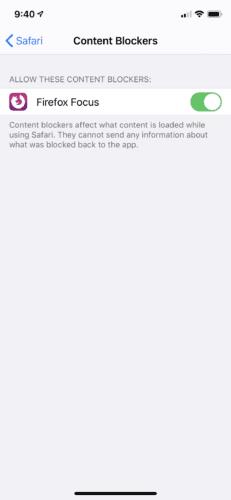
Depuis votre application Paramètres , faites défiler vers le bas jusqu'à ce que vous trouviez Safari. Appuyez dessus.
Dans la section Général , choisissez Bloqueurs de contenu .
Activez la bascule à côté de Firefox Focus.
Ensuite, fermez votre application Paramètres et ouvrez l' application Firefox Focus .
Ouvrez le menu Paramètres en appuyant sur l' icône en forme de rouage en haut à droite de l'écran.
Dans la section Intégration , activez la bascule à côté de Safari.
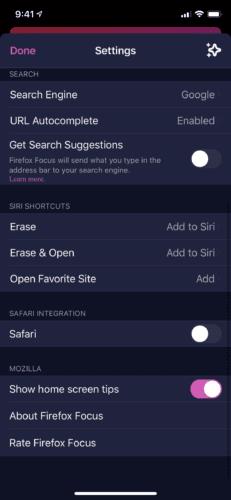
Maintenant, vous êtes prêt à naviguer en toute sécurité sur Safari avec la protection fournie par Firefox Focus. Chaque fois que vous lancez Safari, vous pouvez être assuré que votre activité est protégée et optimisée par Focus.
Firefox Focus peut vous être très utile, que vous utilisiez Android ou iOS. Cela augmentera la sécurité de votre navigateur Web, ce qui signifie qu'il augmentera la confidentialité de votre activité Web.
Les stories Facebook peuvent être très amusantes à réaliser. Voici comment vous pouvez créer une story sur votre appareil Android et votre ordinateur.
Découvrez comment désactiver les vidéos en lecture automatique ennuyeuses dans Google Chrome et Mozilla Firefox grâce à ce tutoriel.
Résoudre un problème où la Samsung Galaxy Tab A est bloquée sur un écran noir et ne s
Un tutoriel montrant deux solutions pour empêcher définitivement les applications de démarrer au démarrage de votre appareil Android.
Ce tutoriel vous montre comment transférer un message texte depuis un appareil Android en utilisant l
Comment activer ou désactiver les fonctionnalités de vérification orthographique dans le système d
Vous vous demandez si vous pouvez utiliser ce chargeur provenant d’un autre appareil avec votre téléphone ou votre tablette ? Cet article informatif a quelques réponses pour vous.
Lorsque Samsung a dévoilé sa nouvelle gamme de tablettes phares, il y avait beaucoup à attendre. Non seulement les Galaxy Tab S9 et S9+ apportent des améliorations attendues par rapport à la série Tab S8, mais Samsung a également introduit la Galaxy Tab S9 Ultra.
Aimez-vous lire des eBooks sur les tablettes Amazon Kindle Fire ? Découvrez comment ajouter des notes et surligner du texte dans un livre sur Kindle Fire.
Vous souhaitez organiser le système de signets de votre tablette Amazon Fire ? Lisez cet article pour apprendre à ajouter, supprimer et éditer des signets dès maintenant !






